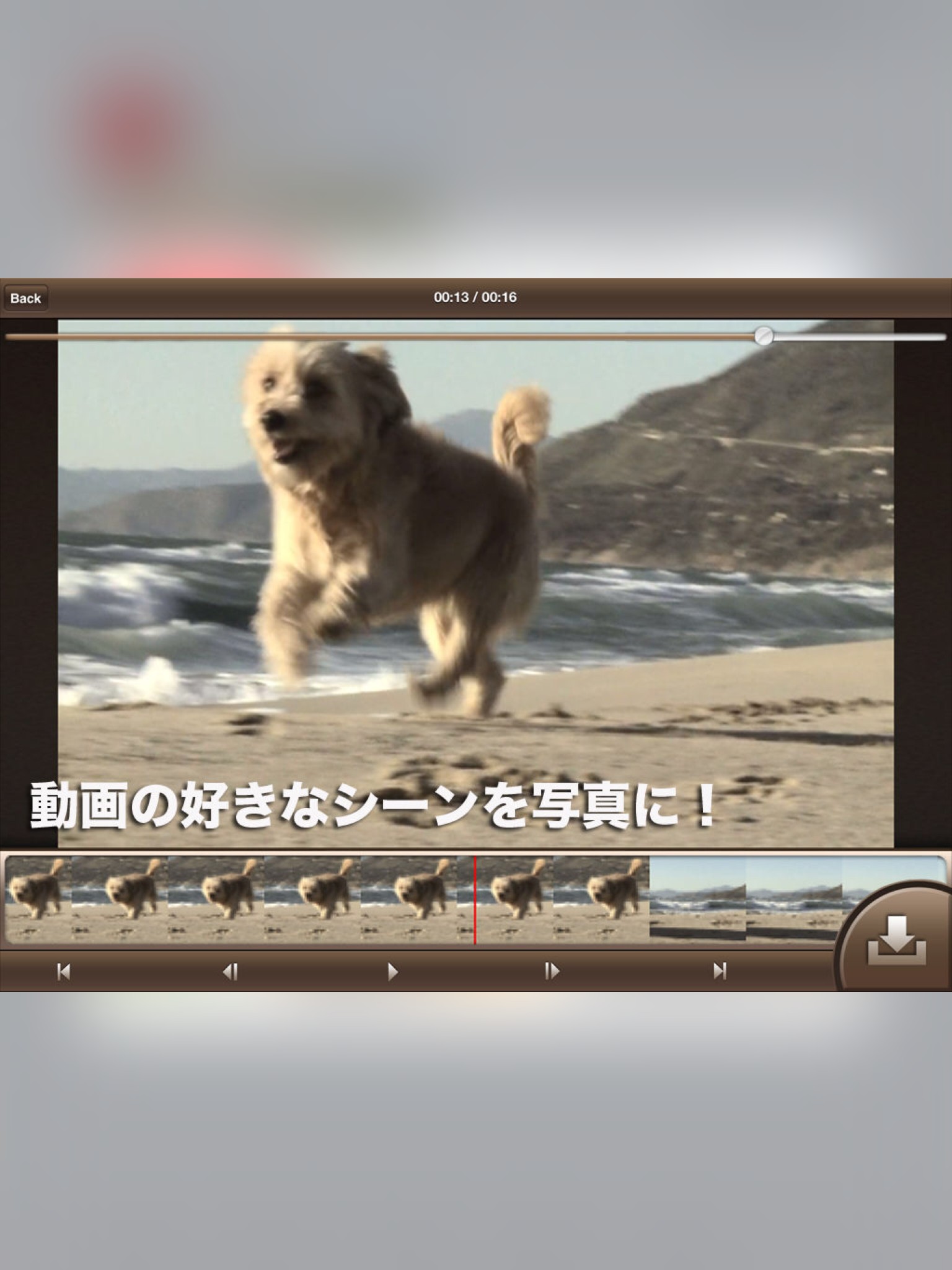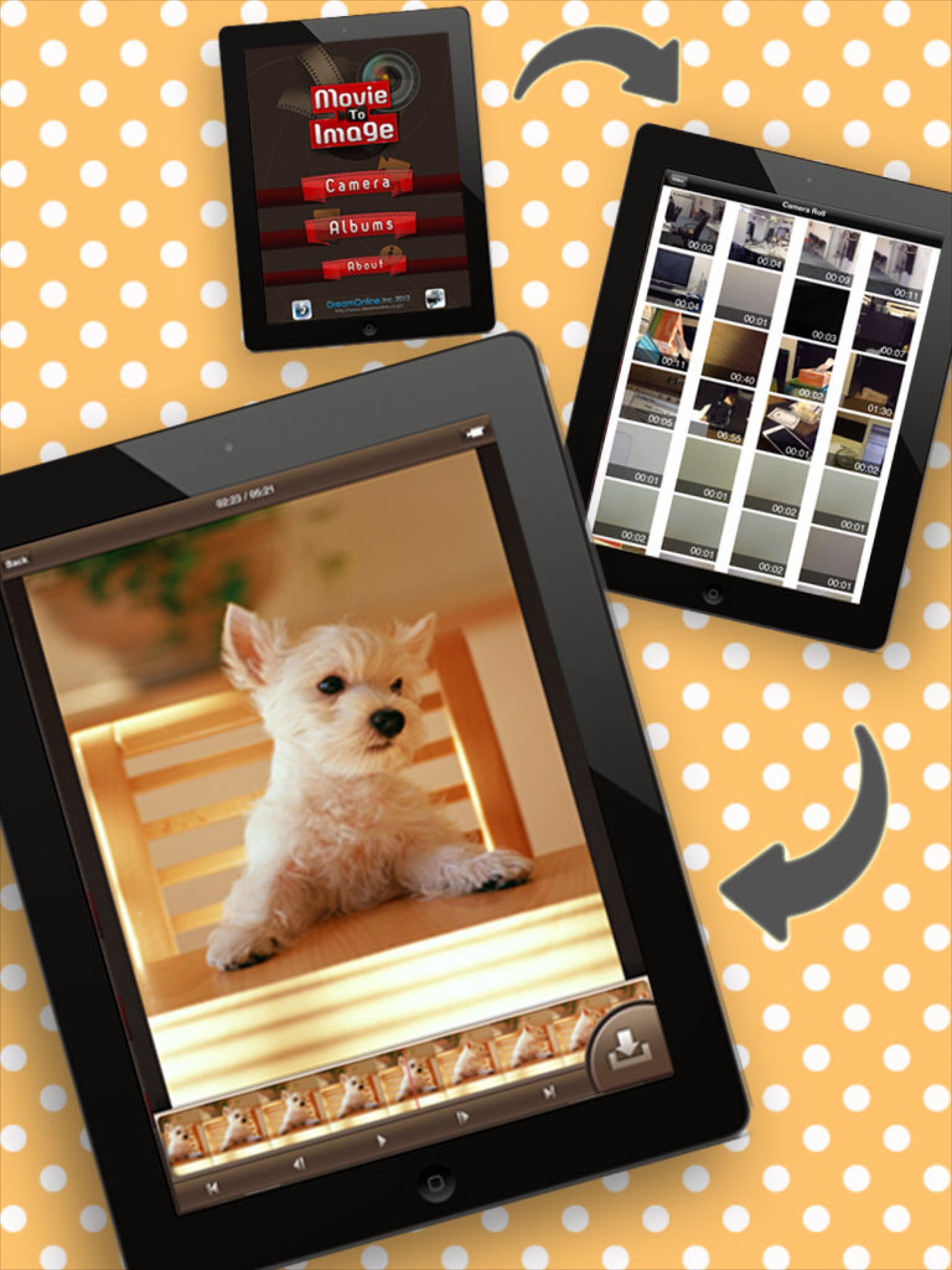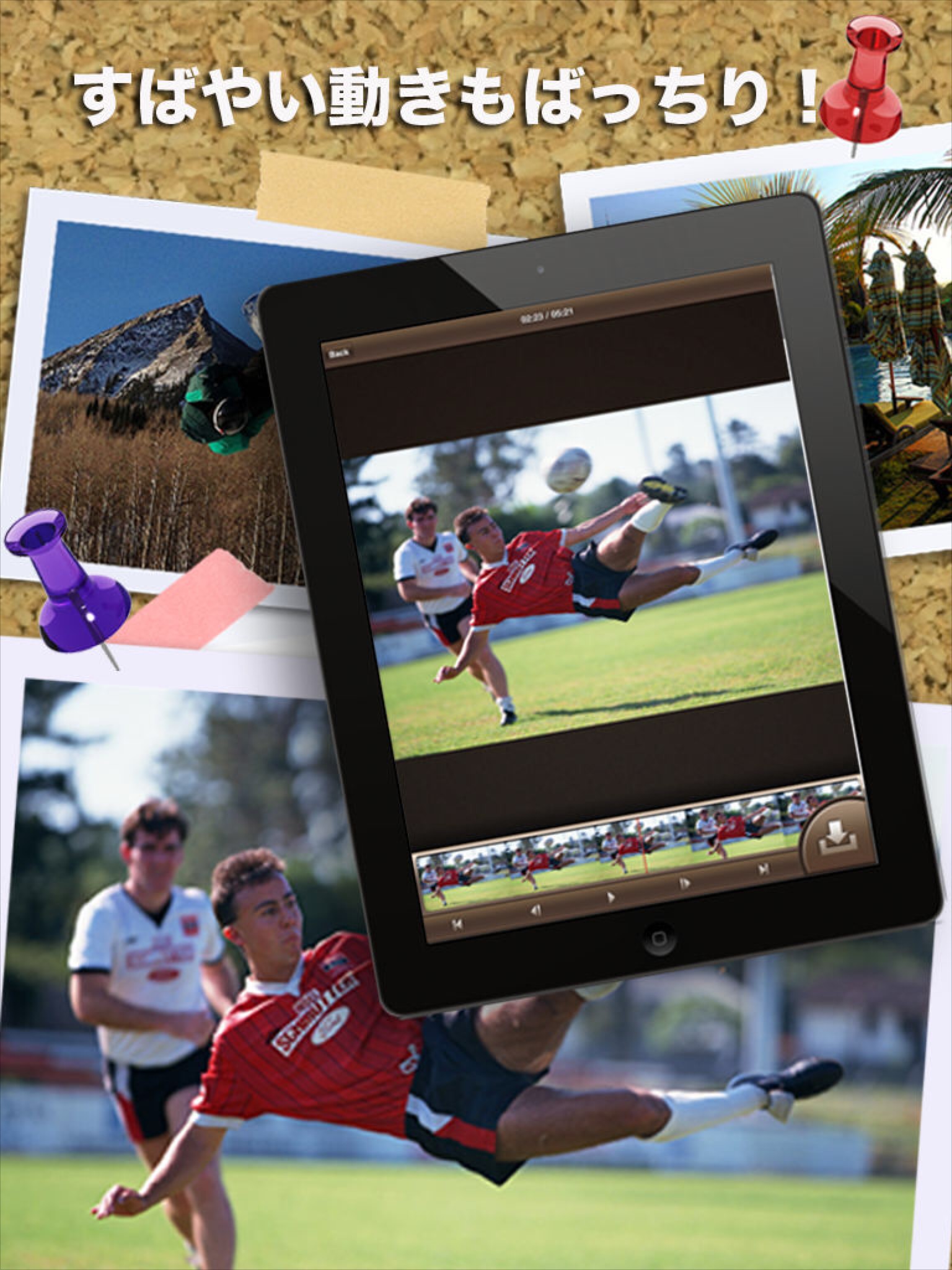動画から写真を切り出す「Movie To lmage」アプリ
-
この記事をシェア
-
動画で撮るか、写真で撮るか…誰でも一度は迷ったことがあると思います。
両方に、お互いにないメリットがあるからです。
動画はその場の雰囲気を丸ごと記録できます。
一連の被写体の動きや景色の流れ、それに加えて音声も残せます。
再生すればその時をリアルに再体験できるのも動画の魅力です。
一方、写真はひたすら流れる時の一瞬を撮り残すものです。
時間を止めるような錯覚が経験でき、多くの人が写真で格好の一瞬をとらえることにロマンを感じてきました。
待ち受け画面に設定したり、印刷して部屋に飾ったり持ち歩いたりと、
手元に置いておきやすいのが写真の魅力でもあります。
動画から写真を切り出す「Movie To Image」アプリはそんな迷いから解放しれくれます。
迷ったらとりあえず動画で撮影。写真は後からでも撮れるんです。
迷わず動画を撮ろう。
動画か写真かの選択を迫らるときの被写体として多いのは子供たち、またはペットなどの動物です。
落ち着きがなく、予測もできない表情や行動を取る彼らの決定的な瞬間は、逃したら二度と繰り返されないかもしれません。
迷いは禁物です。
動画から写真を切り出す「Movie To Image」アプリを信じて、とにかく動画を撮る習慣をつけましょう。
アプリを起動してからの撮影でも、手持ちのデバイスのカメラロールからの撮影でもかまいません。
いずれもデバイスに保存され、後から写真を切り出すことができます。
時にはいろんな設定が必要なのが写真撮影です。
その上、大事な一瞬だったのにピンボケ撮影してしまったときの歯がゆさと言ったらありません。
動画から写真を切り出す「Movie To Image」アプリなら、
後からじっくりとその大事な一瞬を動画から切り出してくれるので心配無用です。
画像:著者撮影
動画のコマ撮り写真から最高の一瞬が切り抜ける。
動画から写真を切り出す「Movie To Image」アプリの仕様はシンプルです。
開始画面では「カメラ」モードか「アルバム」モードを選べます。
「カメラ」モードを選ぶと普通に動画撮影ができ、そのまま切り取りに移ることもできれば、
とりあえず保存して撮影を続けることもできます。
「アルバム」モードからは次の手順で写真を切り出せます。
1. デバイスのカメラロールから動画を選択。
2. 選択ボタンをタップして変換を開始。
3. 動画のコマ写真が帯状に表れたのを確認。
4. コマ写真上にある赤い線を左右に指で動かし静止画をチェック。
5. 大きく表示される画像を見ながら、気に入った一瞬に赤い線を合わせる。
6. 右下の保存ボタンで保存。
動画再生を一時停止させスクリーンショットで画像保存する場合とは違い、
より細かいコマ割りがされるので、ピントがよく合った画像が切り出せます。比べてみてください。
画像:著者撮影
集合写真を焦らず撮るなら「Movie To Image」アプリ。
集合写真を撮るときには基本的に以下の3つのことが付き物です。
・カメラのセルフタイマーを設定する。
・カメラ設定者は持ち場に走る。
・シャッターの瞬間が分からず目をつむったり、微妙な表情で写る人が必ずいる。
動画から写真を切り出す「Movie To Image」アプリを使えばどれも解決できます。
集合写真ではなく集合動画を撮ることにします。時間を常時撮影しているのでタイマーは要りません。
カメラ設定者も落ち着いて自分の持ち場に着けます。あとは全員で決めた合図で表情やポーズを決めます。
これをワンテイクで数回繰り返します。
最後に、動画から写真を切り出す「Movie To Image」アプリでコマ写真を見ながら
全員がいい表情をしている一瞬を写真にします。これなら焦らずに集合写真ができます。
画像:著者撮影
コマ写真を指でなぞって動作解析もできる。
スポーツ選手やバレリーナがその道で成長するためには、パフォーマンスの動作解析が欠かせません。
自分がどのように動いているのか、問題はどの時点のどの動作かを見極めないといけません。
動画から写真を切り出す「Movie To Image」アプリは、撮影した動画をコマ写真に変換できます。
その帯状のコマ写真を左右に指でなぞると、指示した部分の画像が大きく表れ、
結果としてスローモーション再生を都合のいい速さで、巻き戻しも早送りも自由自在にできます。
改善点などを画像としてまとめて研究したり、プロの動きを徹底分析することも可能です。
リハビリテーションなどの医療現場でも歩行分析に利用し、目標設定や評価の材料としても役立ちます。
自分を客観視し改善のためにモチベーションを上げるきっかけになるでしょう。
画像:著者撮影
まとめ
動画か写真か…と迷うことはもうありません。
「とりあえず動画を撮っておく」が正解です。
もう決定的瞬間を逃すまいと焦ることもありません。
子供の運動会で両親がビデオ係と写真係に分かれて走り回ることも、もう終わりです。
なるべくブレの少ない動画を落ち着いて撮っておけば、
あとは動画から写真を切り出す「Movie To Image」アプリでナイスショットを何枚でも保存できる。
この安心感と快感を、是非味わってみてください。